Wadah luar biasa dalam hal pengujian dan penerapan proyek. Namun container dapat memakan ruang disk dengan cepat jika Anda membuat banyak container.
Dalam tutorial pemula Docker ini, saya akan menunjukkan cara menghapus container docker.
Dalam bentuk paling sederhana, Anda dapat menghapus wadah buruh pelabuhan dengan perintah buruh pelabuhan rm:
docker rm container_id_or_nameJika Anda ingin menghapus semua penampung, hentikan penampung yang sedang berjalan terlebih dahulu, lalu hapus:
docker ps -q | xargs docker stop
docker ps -q | xargs docker rmTetapi Anda tidak akan selalu memiliki kehidupan yang sederhana dengan wadah. Dan inilah mengapa saya akan menunjukkan berbagai skenario di mana Anda dapat menghapus kontainer buruh pelabuhan.
Contoh praktis menghapus container buruh pelabuhan
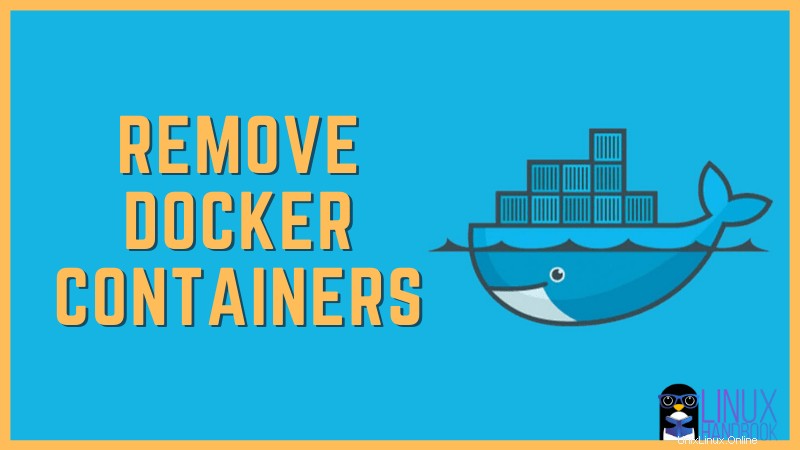
Seperti yang dapat Anda tebak, untuk menghapus wadah, Anda perlu mengetahui nama atau ID-nya. Anda dapat memeriksa semua container docker di sistem Anda (baik yang dihentikan maupun yang sedang berjalan) dengan perintah docker ps seperti ini:
[email protected]:~$ docker ps -a
CONTAINER ID IMAGE COMMAND CREATED STATUS PORTS NAMES
07e97581c5d8 debian "bash" 9 minutes ago Up 9 minutes container2
6ef4545eef37 ubuntu "bash" 11 minutes ago Up 11 minutes container1
707e40ce3c5a ubuntu "/bin/bash" 15 minutes ago Exited (0) 15 minutes ago boring_payne
8047ab8e3673 ubuntu "/bin/bash" 34 minutes ago Exited (0) 15 minutes ago relaxed_wiles
ce84231ab213 debian "bash" 42 minutes ago Exited (0) 42 minutes ago bold_golick
12a18eaa291b hello-world "/hello" 2 days ago Exited (0) 2 days ago brave_mendeleevKolom pertama memberikan ID kontainer dan kolom terakhir memberikan nama kontainer. Anda juga dapat melihat bahwa wadah buruh pelabuhan yang berjalan memiliki 'Naik' di kolom Status.
Sekarang setelah Anda mengetahui cara mendapatkan ID dan nama penampung, mari kita lihat cara menghapusnya:
Hapus wadah buruh pelabuhan
Ini adalah yang paling sederhana. Anda menggunakan ID atau nama penampung dengan cara ini:
docker rm container_id_or_nameAnda tidak akan mendapatkan pesan seperti wadah dihapus di output. Itu hanya menampilkan id wadah atau nama yang Anda berikan.
[email protected]:~$ docker rm 12a18eaa291b
12a18eaa291bHapus wadah yang sedang berjalan
Jika penampung sedang berjalan dan Anda mencoba menghapusnya, Anda akan melihat kesalahan seperti ini:
[email protected]:~$ docker rm container1
Error response from daemon: You cannot remove a running container 6ef4545eef378788e5e9d7ac1cf2e0a717480608adb432be99fd9b3d3a604c12. Stop the container before attempting removal or force removeCukup jelas, Anda harus menghentikan wadah buruh pelabuhan terlebih dahulu dan kemudian menghapusnya:
docker stop container_id_or_name
docker rm container_id_or_nameHapus paksa container buruh pelabuhan yang sedang berjalan (tidak disarankan)
Docker memberi Anda opsi -f untuk memaksa menghapus wadah. Dengan ini, Anda dapat menghapus container yang sedang berjalan:
docker rm -f container_id_or_nameIni tidak disarankan karena mengirimkan perintah kill dan container Anda mungkin tidak menyimpan statusnya.
Hapus beberapa kontainer buruh pelabuhan
Anda dapat menentukan lebih dari satu wadah buruh pelabuhan saat menghapus:
docker rm container1 container2 container3Hapus beberapa kontainer buruh pelabuhan yang terkait dengan gambar buruh pelabuhan tertentu
Dalam contoh, katakanlah Anda ingin menghapus semua wadah yang terkait dengan gambar buruh pelabuhan ubuntu.
Saya menyarankan Anda untuk menghentikan wadah terlebih dahulu:
docker ps -a -q --filter ancestor=ubuntu | xargs docker stopDan kemudian hapus wadah ini:
docker ps -a -q --filter ancestor=ubuntu | xargs docker rm
Untuk menjelaskan perintah di atas, docker ps keluaran perintah difilter dengan wadah yang terkait dengan gambar ubuntu dan kemudian -q opsi hanya memberikan ID wadah. Gabungkan dengan perintah xargs untuk memasukkan ID container (terkait dengan Ubuntu) ke perintah docker rm.
Hapus semua container yang dihentikan
Jika Anda ingin menghapus semua penampung yang dihentikan, Anda dapat memfilternya berdasarkan statusnya, lalu menghentikannya dengan cara ini:
docker ps -a -q -f status=exited | xargs docker rmHapus semua container Docker
Jika Anda ingin menghapus semua container dari sistem Anda, Anda harus memastikan untuk menghentikan semua container terlebih dahulu, lalu menghapusnya:
docker ps -q | xargs docker stop
docker ps -q | xargs docker rmSaya harap Anda menyukai tutorial Docker ini. Nantikan lebih banyak lagi.